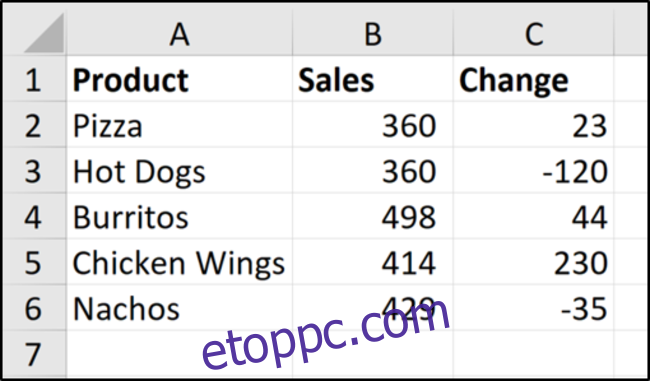Tegye dinamikussá a diagramcímkéket a Microsoft Excelben úgy, hogy összekapcsolja őket cellaértékekkel. Amikor az adatok megváltoznak, a diagramcímkék automatikusan frissülnek. Ebben a cikkben megvizsgáljuk, hogyan tehetjük dinamikussá a diagram címét és a diagram adatcímkéit.
Az alábbi mintaadatokat a termékeladásokkal és a múlt havi eladások különbségével látjuk.
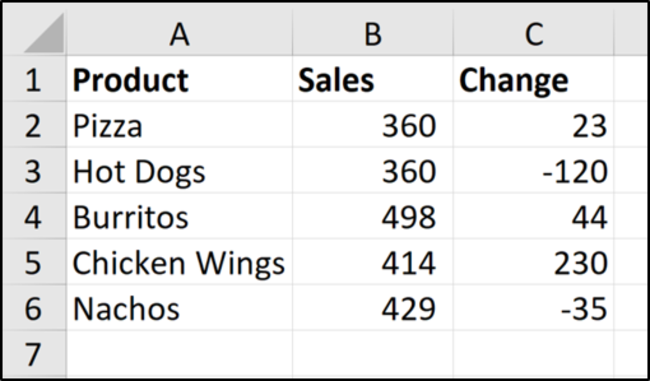
Az értékesítési értékeket szeretnénk diagramon ábrázolni, és a változási értékeket adatcímkékhöz szeretnénk használni.
Használjon cellaértékeket a diagram adatcímkéihez
Válassza ki az A1:B6 tartományt, és kattintson a Beszúrás > Oszlop vagy oszlopdiagram beszúrása > Csoportosított oszlop elemre.
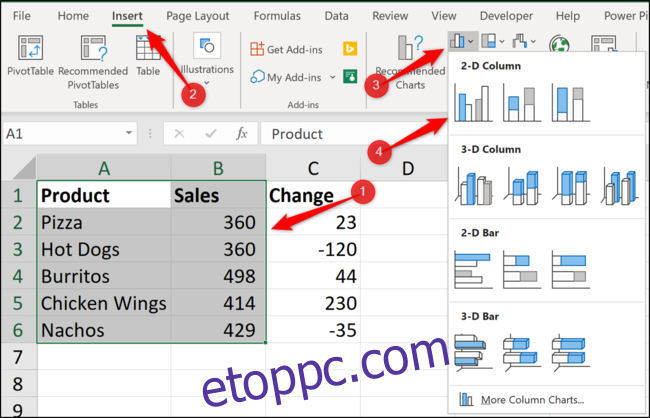
Megjelenik az oszlopdiagram. Adatcímkéket szeretnénk hozzáadni az egyes termékek értékének változását az előző hónaphoz képest.
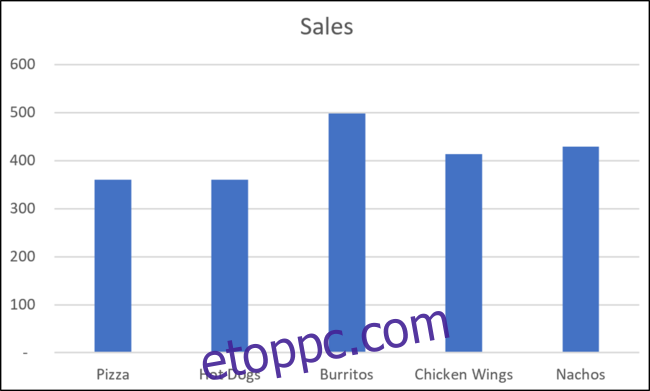
Válassza ki a diagramot, válassza a „Diagramelemek” lehetőséget, kattintson az „Adatcímkék” nyílra, majd a „További beállítások” elemre.
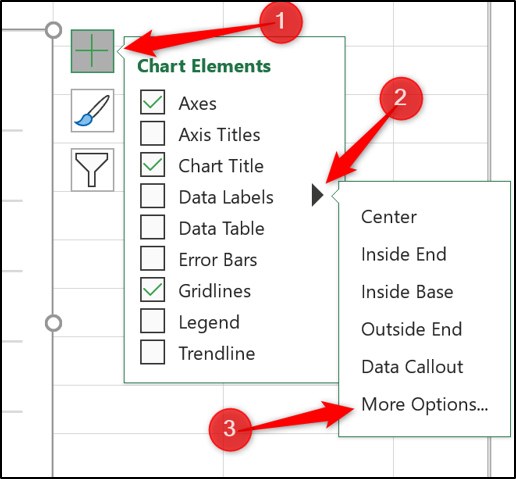
Törölje a jelet az „Érték” négyzetből, és jelölje be az „Érték a cellákból” négyzetet.
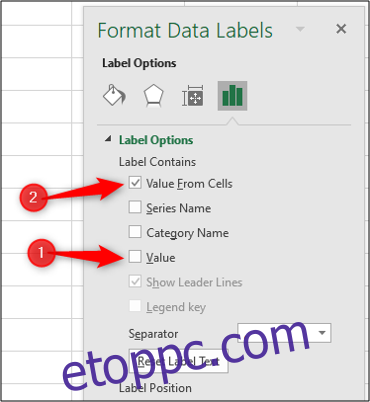
Válassza ki a C2:C6 cellákat az adatcímke-tartományhoz, majd kattintson az „OK” gombra.
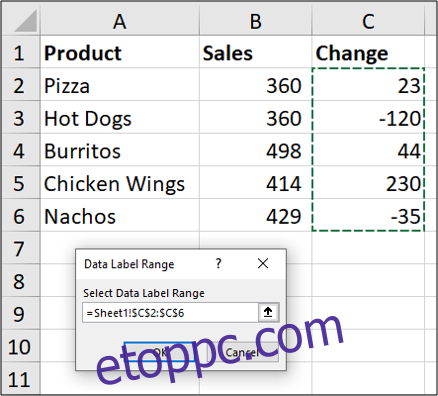
Az ezekből a cellákból származó értékeket a rendszer most a diagram adatcímkéihez használja. Ha ezek a cellaértékek megváltoznak, a diagramcímkék automatikusan frissülnek.
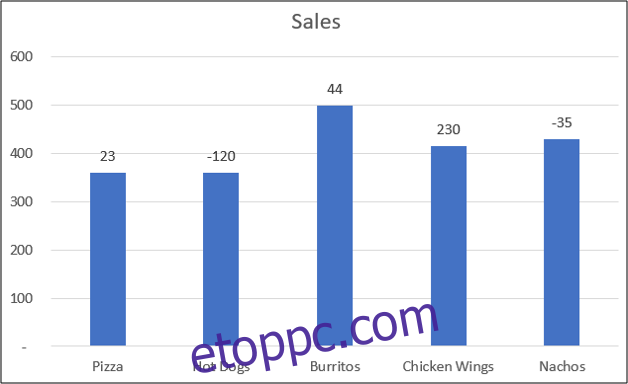
Kapcsolja össze a diagram címét egy cellaértékkel
Az adatcímkéken kívül a diagram címét egy cellaértékhez szeretnénk kapcsolni, hogy valami kreatívabb és dinamikusabb legyen. Kezdjük egy hasznos diagramcím létrehozásával egy cellában. A diagram címében szeretnénk megjeleníteni a teljes értékesítést.
Az E2 cellába írja be a következő képletet:
="Monthly Sales Total - "&TEXT(SUM(B2:B6),"0,###")
Ez a képlet hasznos címet hoz létre, amely a „Havi értékesítés összesen – ” szöveget a B2:B6 értékek összegével kombinálja.
A SZÖVEG funkció a szám ezerelválasztóval történő formázására szolgál.
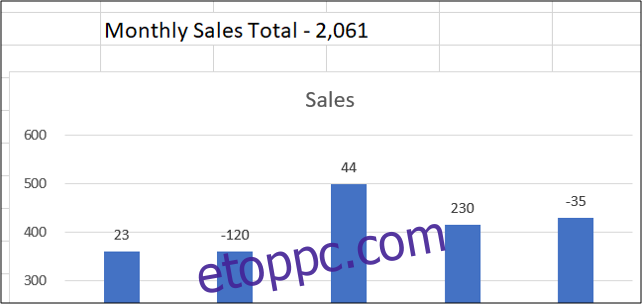
Most össze kell kapcsolnunk a diagram címét az E2 cellával az általunk létrehozott szöveg használatához.
Kattintson a diagram címére, írja be az = értéket a képletsorba, majd kattintson az E2 cellára. Innentől nyomja meg az Enter billentyűt.
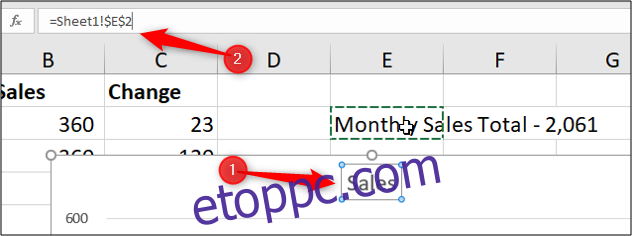
A diagram címeként az E2 cellából származó érték kerül felhasználásra.
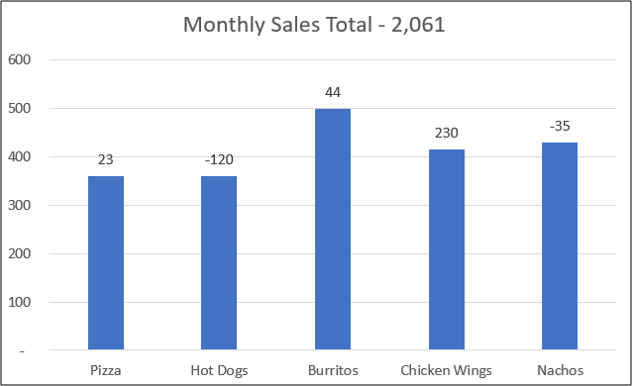
Ha az adattartományban lévő értékek megváltoznának, az adatcímkéink és a diagram címe frissülne, hogy tükrözze a diagramon.
Ha kreatív és dinamikus címkéket használ diagramjaihoz, és cellaértékekre alapozza azokat, akkor a diagramok túlmutatnak az Excelben létrehozott szabványos diagramokon.